Cài đặt Role, cấu hình role trên Windows Server 2012
Giống như các phiên bản trước, Windows Server 2012 có nhiều server role đi kèm. Role là một trong những công cụ bạn cần phải cài đặt hoặc kích hoạt để hoàn thành các nhiệm vụ quản trị công nghệ thông tin của mình, nếu không cài đặt chúng, bạn không thể làm gì cả. Ngoài Role thì còn có Feature, nó cùng với Role tạo thành bộ công cụ không thể thiếu trên mỗi Server.
Trong bài viết này, chúng ta sẽ tìm hiểu cách cài đặt và cấu hình những role quan trọng nhất.
Hình dưới đây cho bạn thấy tất cả các roll trong Windows Server 2012.
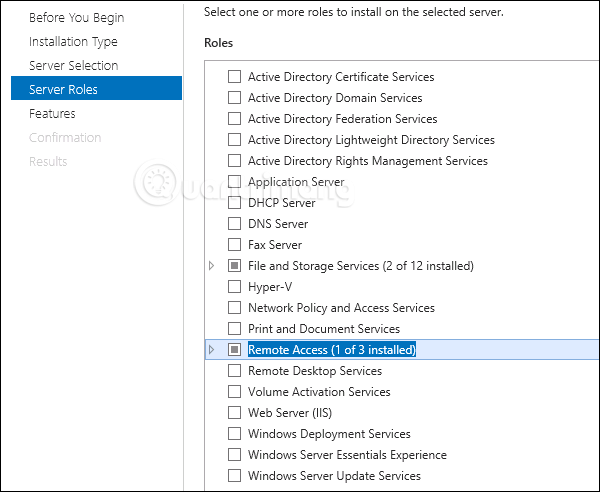
Hướng dẫn cài role trên Windows Server 2012
Để thêm một role và server, bạn cần thực hiện theo các bước dưới đây:
Bước 1: Nhấp chuột vào Server Manager trên task bar như hình dưới đây:
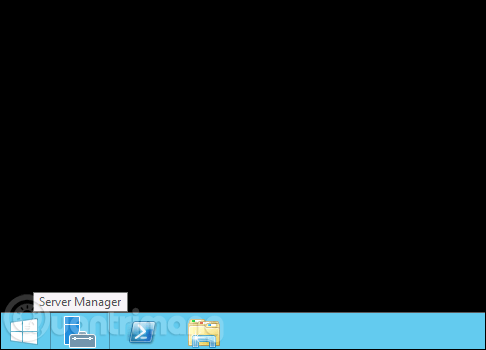
Bước 2: Nhấp vào Add roles and features.
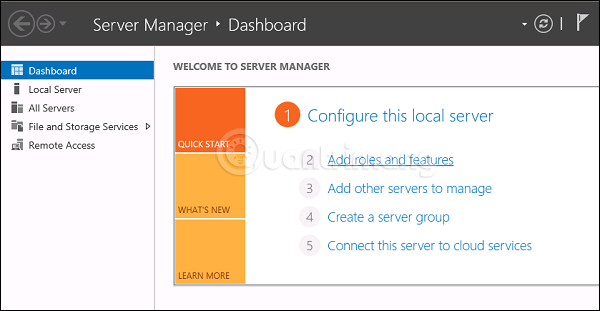
Bước 3: Nhấp vào nút Next khi màn hình bên dưới xuất hiện.
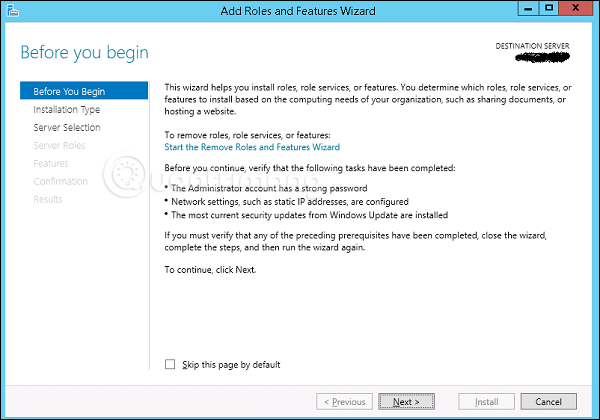
Bước 4: Chọn Role-based or feature-based installation và nhấn Next.
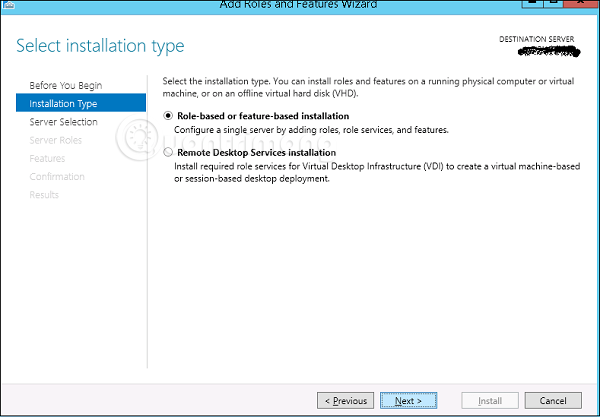
Trong màn hình tiếp theo, bạn sẽ có 2 tùy chọn:
- Select a server from the server pool: Nếu muốn cài các dịch vụ trên máy chủ vật lý.
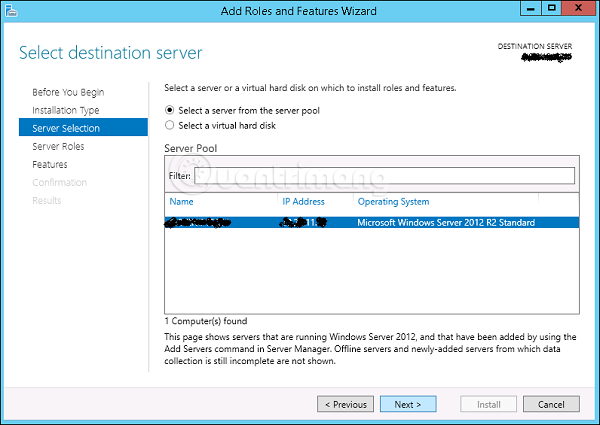
- Select a virtual Hard disk: Nếu muốn cài dịch vụ lên ổ đĩa ảo nằm trên ổ mạng. Hãy xem hình để dễ hiểu hơn nhé:
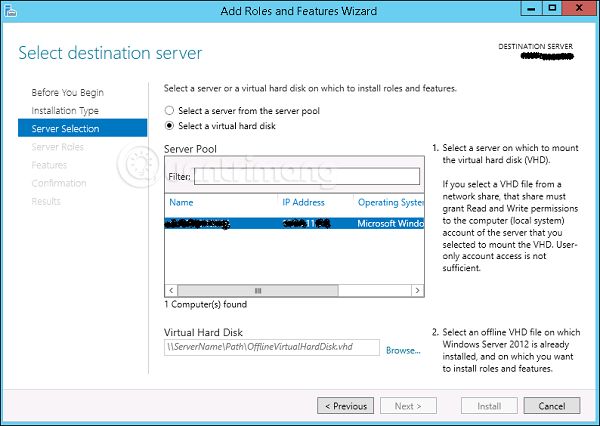
Bước 5: Trong bước cuối cùng, bạn sẽ check vào dịch vụ muốn cài.
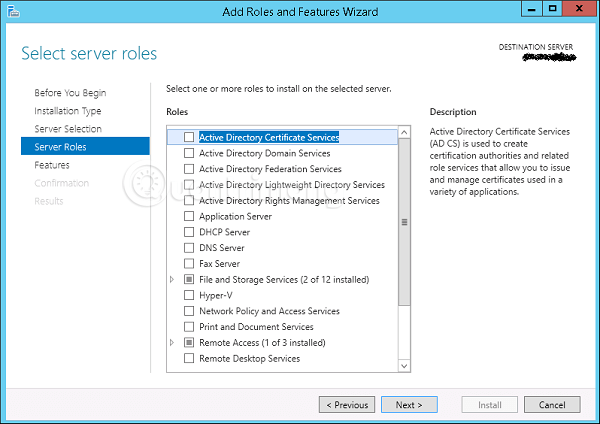
Ở các phần tiếp theo chúng ta sẽ tiếp tục bước cài đặt này cho những dịch vụ quan trọng.
Bài tiếp: Hướng dẫn cách dùng PowerShell trong Windows Server 2012
Bài trước: Hướng dẫn cài Windows Server 2012 chi tiết từng bước một
Bạn nên đọc
-

Tìm hiểu về tường lửa, Windows Firewall trên Windows Server 2012
-

5 dấu hiệu cảnh báo cho thấy tài khoản không an toàn như bạn nghĩ
-

Cách bật tự động tăng độ phân giải trên Windows 11
-

Cách sử dụng tính năng Live Captions trên Windows 11 tốt nhất
-

Microsoft hướng dẫn cách tiết kiệm hàng GB dung lượng trên Windows 11/10 không cần phần mềm ngoài
-

3 cách thay đổi tên Admin trên Windows 11
-

Cách làm cho Taskbar Windows 11 trông cao cấp hơn với Windhawk
Theo Nghị định 147/2024/ND-CP, bạn cần xác thực tài khoản trước khi sử dụng tính năng này. Chúng tôi sẽ gửi mã xác thực qua SMS hoặc Zalo tới số điện thoại mà bạn nhập dưới đây:
Cũ vẫn chất
-

Top ứng dụng iOS đang miễn phí, giảm giá 09/01/2026
2 ngày 18 -

Cách xóa chữ trên ảnh bằng Photoshop
2 ngày 1 -

Cách đổi ngôn ngữ dịch bình luận trên YouTube
2 ngày -

Cách hạn chế bạn bè trên Facebook xem bài đăng của bạn
2 ngày -

Đồ cho Karthus DTCL mùa 10, lên đồ Karthus TFT mùa 10
2 ngày -

Cách mở và chạy cmd với quyền Admin trên Windows
2 ngày -

Cách tắt Research trong Excel
2 ngày -

Cách xem danh sách số điện thoại bị chặn trên iPhone
2 ngày -

Thống kê tin nhắn Facebook xem ai nhắn tin nhiều nhất trên Facebook
2 ngày 1 -

Hàm DATEDIFF trong SQL Server
2 ngày
 Công nghệ
Công nghệ  AI
AI  Windows
Windows  iPhone
iPhone  Android
Android  Học IT
Học IT  Download
Download  Tiện ích
Tiện ích  Khoa học
Khoa học  Game
Game  Làng CN
Làng CN  Ứng dụng
Ứng dụng 






 Windows 11
Windows 11  Windows 10
Windows 10  Windows 7
Windows 7  Windows 8
Windows 8  Cấu hình Router/Switch
Cấu hình Router/Switch  Linux
Linux  Đồng hồ thông minh
Đồng hồ thông minh  macOS
macOS  Chụp ảnh - Quay phim
Chụp ảnh - Quay phim  Thủ thuật SEO
Thủ thuật SEO  Phần cứng
Phần cứng  Kiến thức cơ bản
Kiến thức cơ bản  Lập trình
Lập trình  Dịch vụ công trực tuyến
Dịch vụ công trực tuyến  Dịch vụ nhà mạng
Dịch vụ nhà mạng  Quiz công nghệ
Quiz công nghệ  Microsoft Word 2016
Microsoft Word 2016  Microsoft Word 2013
Microsoft Word 2013  Microsoft Word 2007
Microsoft Word 2007  Microsoft Excel 2019
Microsoft Excel 2019  Microsoft Excel 2016
Microsoft Excel 2016  Microsoft PowerPoint 2019
Microsoft PowerPoint 2019  Google Sheets
Google Sheets  Học Photoshop
Học Photoshop  Lập trình Scratch
Lập trình Scratch  Bootstrap
Bootstrap  Năng suất
Năng suất  Game - Trò chơi
Game - Trò chơi  Hệ thống
Hệ thống  Thiết kế & Đồ họa
Thiết kế & Đồ họa  Internet
Internet  Bảo mật, Antivirus
Bảo mật, Antivirus  Doanh nghiệp
Doanh nghiệp  Ảnh & Video
Ảnh & Video  Giải trí & Âm nhạc
Giải trí & Âm nhạc  Mạng xã hội
Mạng xã hội  Lập trình
Lập trình  Giáo dục - Học tập
Giáo dục - Học tập  Lối sống
Lối sống  Tài chính & Mua sắm
Tài chính & Mua sắm  AI Trí tuệ nhân tạo
AI Trí tuệ nhân tạo  ChatGPT
ChatGPT  Gemini
Gemini  Điện máy
Điện máy  Tivi
Tivi  Tủ lạnh
Tủ lạnh  Điều hòa
Điều hòa  Máy giặt
Máy giặt  Cuộc sống
Cuộc sống  TOP
TOP  Kỹ năng
Kỹ năng  Món ngon mỗi ngày
Món ngon mỗi ngày  Nuôi dạy con
Nuôi dạy con  Mẹo vặt
Mẹo vặt  Phim ảnh, Truyện
Phim ảnh, Truyện  Làm đẹp
Làm đẹp  DIY - Handmade
DIY - Handmade  Du lịch
Du lịch  Quà tặng
Quà tặng  Giải trí
Giải trí  Là gì?
Là gì?  Nhà đẹp
Nhà đẹp  Giáng sinh - Noel
Giáng sinh - Noel  Hướng dẫn
Hướng dẫn  Ô tô, Xe máy
Ô tô, Xe máy  Tấn công mạng
Tấn công mạng  Chuyện công nghệ
Chuyện công nghệ  Công nghệ mới
Công nghệ mới  Trí tuệ Thiên tài
Trí tuệ Thiên tài